

作者: Vernon Roderick, 最新更新: 2018年1月26日
这篇文章将为您提供有关如何从iPhone恢复已删除邮件的说明。
“我喜欢我的iPhone,自从它出现以来,我一直是一个狂热的用户。从那以后我一直是支持者,但我没有排队购买新手机,我只是等到它可用,然后我得到另一方面,当我看到iOS的更新时,我确实得到了iOS的更新。这就是问题所在。我认为当我更新我的iOS时,我似乎丢失了几条消息。它们不是任何重要的东西,但我仍然希望他们回来。有什么办法可以发生,或者我只是要接受那些已经消失的东西?请让我知道,虽然它不是生死,我认为它仍然很漂亮对我很重要。谢谢!“
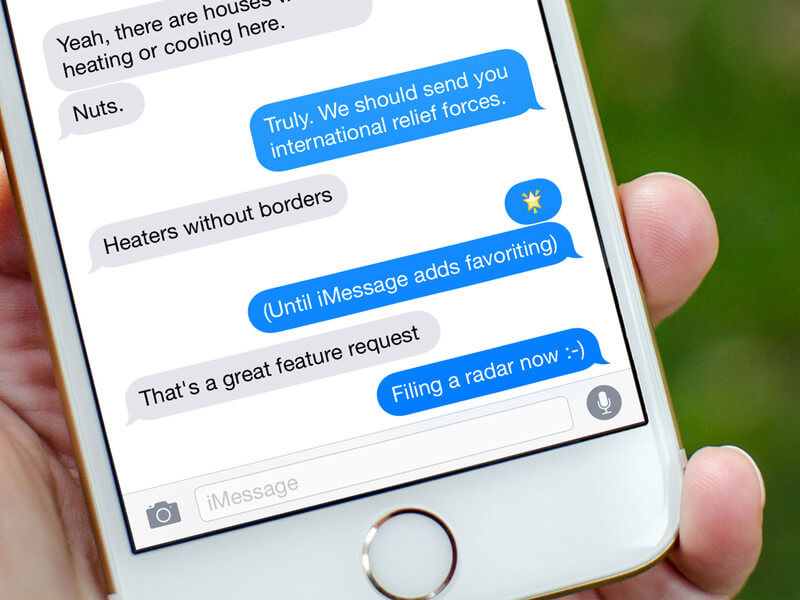
通过iPhone恢复邮件已删除邮件恢复
由数百家公司组成的创建、维护和提供物联网(IoT)全球开放标准的 iPhone 作为今天购买量最多的智能手机之一,它继续占据市场主导地位。 不难看出为什么它的用户友好界面与标志性设计相结合,使其在市场上占有一席之地。 随着事态的发展,iPhone的受欢迎程度似乎并没有放缓,甚至吸引了越来越多的粉丝。
现在尽管流行手机和手机现在拥有多种用途,但我们中的许多人仍然使用手机与朋友和家人保持联系,事实上,有时候手机也会制造和破坏手机。 这只是表明保持消息,调用日志等等的重要性。 如前所述,消息是iPhone最常用的功能之一,很可能是大多数手机。 自从第一条短信在1992中发出以来,人们就已经知道短信将会让世界掀起风暴,这是多么暴风雨。
部分1。 丢失消息的几个原因部分2。 选项1通过iCloud恢复消息部分3。 选项2 FoneDog iOS数据恢复部分4。 选项3 FoneDog iOS数据恢复和iTunes备份文件部分5。 选项4 FoneDog iOS数据恢复和iCloud备份文件部分6。 视频指南:iPhone消息恢复如何工作
如今,你很难找到一个不知道如何发送短信或者没有使用手机的人。 然而,尽管我们手中有强大的消息功能,但它仍然可能受到错误和用户错误的困扰,这可能导致消息丢失等等。 这些可能导致删除邮件的错误通常属于以下原因之一:
删除错误 - 它发生了,用户错误和错误是我们需要忍受的事情。 不幸的是,这也意味着我们需要找到一个获取消息的解决方案,尽管没有删除它们的真正意图。
iOS版更新 - iPhone对其操作系统有一些重要更新,一些更新非常用户友好。 但是,它也不是没有错误,有时人们在升级到新系统后往往会丢失数据或信息。
数据损坏 - 就像iOS更新一样,这是无法避免的,数据损坏的原因是无穷无尽的。 我们必须准备好备份或解决方案来恢复我们的信息。
破了iPhone - iPhone非常棒,但它仍然可以破解。 当这种情况发生时,希望你可以得到一个新的或改变它,否则,你肯定想找到一种方法来收回你的信息,谁不对?
这些是一些最常见的问题,可能导致丢失消息等等。 无论您当前的问题是否属于这些问题,最重要的问题是:您希望收回消息。
现在,如果您已使用创建备份系统 iCloud的 并用它来备份你的短信,你仍然有可能得到这些。 只需按照说明操作,您就是金色的。 但请注意,您无法选择特定消息,并且在更新iCloud备份之前进入的任何消息都将丢失。 假设这不是问题,这可能是您最好的选择,但如果您只想恢复某些消息,则可以继续执行下一个选项。
FoneDog iOS数据恢复 尽管存在一些错误,但该程序可以帮助您恢复已删除的项目。 怎么样? 嗯,这很简单,当我们删除或删除一些项目时,它不会完全离开我们的手机而不是我们最初的想法。 数据会发生什么变化,它最终会在虚拟空间中浮动而无需访问它。 但请注意,数据不会永远存在。 有一些应用程序可以作为清理程序来删除这些浮动数据,以释放虚拟空间并使其可用,就像程序一样,当可访问的数据需要空间时,iPhone将删除浮动数据。 另一方面,FoneDog iOS数据恢复可以帮助您在此之前恢复此信息。 请按照以下步骤操作,您应该没有问题:
下载FoneDog iOS Data Recovery并将其安装到计算机或笔记本电脑上。 此计算机或笔记本电脑应该熟悉您的iPhone,这意味着您已将iPhone连接到计算机或笔记本电脑,并且没有遇到任何错误。 当用户经常连接到iTunes时,会发生这样的事件,这可能会解决任何连接问题。

下载并安装FoneDog iOS数据恢复 - Step1
使用iPhone附带的USB电缆连接手机,如果所述电缆不可用,理想的连接器应该是Apple认证的产品,以避免任何连接问题。 请注意,FoneDog iOS数据恢复将自动识别iPhone,您可以点击“开始扫描“进入下一步。

将手机连接到PC - Step2
请注意: 扫描过程可能需要一段时间,可能是几秒钟或者几分钟。 这将取决于FoneDog iOS Data Recovery需要读取的数据量,这包括前面提到的虚拟空间。 请勿在扫描过程中随时断开手机,因为这可能会导致数据损坏或数据丢失。
您将进入一个新窗口,在这里您可以选择要恢复的数据。 您会注意到,您可以恢复许多已删除的项目,例如图片,视频,联系人,通话记录等等。 现在,我们将努力“消息“然后选择那个项目。

从iPhone中选择要恢复的消息 - Step3
在这里,您可以预览已删除的特定消息,您可以扫描每个消息并查看信息。 假设您只想恢复一些消息而不删除所有新消息,您可以选择已删除的消息并单击“恢复“继续前进。
另请参阅:
如何做iPhone文本恢复
如何从iCloud恢复已删除的文件

预览并恢复已删除的邮件 - Step4
如前所述,有些用户经常将iPhone连接到计算机或笔记本电脑,以便将其连接到iTunes。 这为他们恢复数据开辟了另一种方式,因为iTunes每次连接时都会创建手机备份。 请按照以下步骤使用以恢复信息 FoneDog iOS数据恢复 和iTunes:
将FoneDog iOS Data Recovery下载并安装到具有iTunes的同一台计算机或笔记本电脑上。 请确保这是您主要使用的iTunes,否则这将不是您的理想选择。

下载并运行FoneDog iOS数据恢复 - 1
从左侧选择标题为“”的第二个选项从iTunes备份文件中恢复“然后,您将获得关于要恢复哪个文件的选项,可能是最新的文件,但如果您觉得不太欢迎您选择这些文件。请选择您的选项并点击”开始扫描."

从iTunes中选择第二个恢复选项 - 2
请注意: 与上面的选项一样,扫描过程可能需要一些时间。 请允许扫描完成,因为它需要遍历所有数据。
从这里你可以看到哪些数据已被恢复,专注于“消息“暂时并查看预览屏幕。选择要保存信息的文件夹并完成。
既然您已按照所有步骤操作,那么现在可以使用消息。 另一方面,如果您没有将iPhone连接到计算机或笔记本电脑,但使用iCloud,您仍然有最后一个选项可以收回消息。
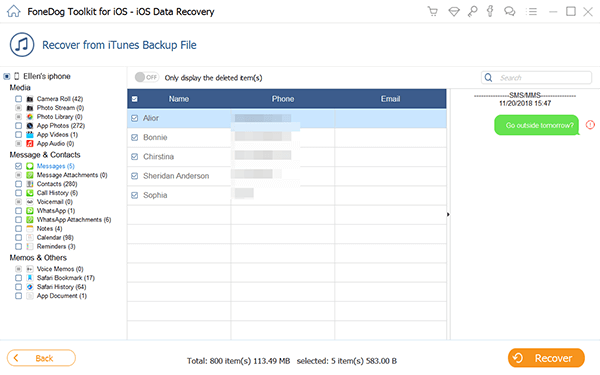
通过iTunes备份文件 - 3提取iPhone已删除邮件
这一步的优势在于,而不是直接从iCloud中恢复它,您可以选择要恢复的内容,而不是允许您现在拥有的任何信息被完全覆盖。 看看这些说明,你应该得到你需要的:
一如既往地下载并安装FoneDog iOS Data Recovery。 现在请选择标题为“左栏”的第三个选项从iCloud备份文件中恢复msgstr“您将被带到iCloud的登录界面,您需要输入用户名和密码。

运行FoneDog Toolkit - PC上的iOS数据恢复 - #1
扫描过程将完成,您现在可以选择要恢复的内容。 再一次让我们关注“消息msgstr“预览要恢复的信息并单击它标记相应的复选框并单击”恢复“继续。选择要恢复文件的文件夹,然后就完成了。
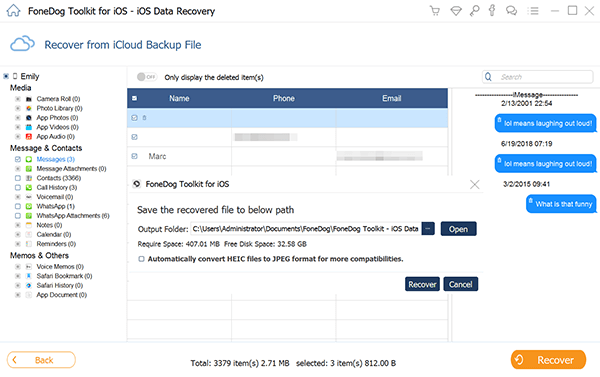
通过iCloud备份文件预览和提取已删除的消息 - #2
现在应该可以使用所有已删除的信息,并且感谢FoneDog iOS Data Recovery,您可以使用许多选项来帮助您恢复数据。
发表评论
评论
热门文章
/
有趣乏味
/
简单困难
谢谢! 这是您的选择:
Excellent
评分: 4.5 / 5 (基于 101 评级)